Foxit PDF Editor avanzado le permite a los usuarios editar y comentar archivos PDF fácilmente. Sin embargo, si usted quiere probar la versión de prueba gratuita de Foxit PDF Editor, tiene que llenar un formulario en el que es necesario proporcionar su información personal: dirección de correo electrónico, nombre, nombre de su empresa y número de teléfono. Para ser honesto, no me gusta dejar que ninguna empresa para recopilar mi información personal para propósitos comerciales. Si tampoco le gusta, entonces será mejor buscar una alternativa de Foxit PDF Editor. Más aún, Foxit PDF Editor no tiene una versión para Mac. Así que si usted está buscando una versión para Mac, es necesario encontrar una alternativa mejor.
Mejor alternativa para Foxit PDF Editor
Para editar y convertir archivos PDF, prefiero PDFelement . Para mí, Wondershare PDFelement es una de las mejores alternativas a Foxit PDF Editor, que proporciona las funciones completas para tomar el control de los archivos PDF y tiene un menor costo.

![]() Impulsado por IA
Impulsado por IA

Debajo se muestra información sobre cómo editar, convertir y crear archivos PDF con Wondershare PDFelement. En primer lugar descargue este programa para realizar una prueba sin tener que ingresar ninguna información personal. Lo va a disfrutar.
Editar, convertir y crear un archivo PDF con la mejor alternativa a Foxit PDF Editor
1. Editar archivos PDF de manera fácil y precisa
La interfaz principal de PDFelement es mucho más simple que la de Foxit PDF Editor. PDFelement adopta estilo de interfaz de Microsoft Word. Cada herramienta está bien organizada dentro de cada menú. Y no hay ningún sub-menú oculto.
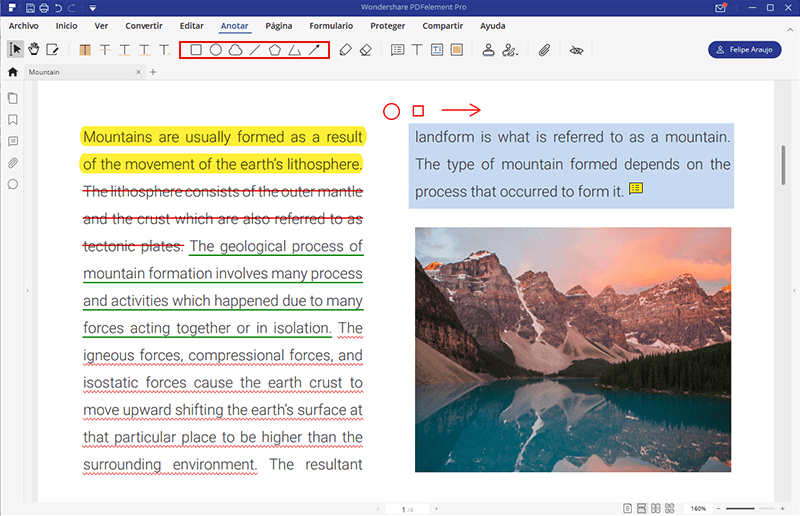
- En la ventana principal, haga clic en la pestaña "Editar", y entonces podrá mover el puntero del ratón para editar el texto y las imágenes PDF. Haga clic en las herramientas de anotación debajo de la ficha "Comentario" y podrá comentar en el archivo PDF: añadir una nota adhesiva, cuadro de texto, subrayar, resaltar y marcar el archivo PDF con todo tipo de formas.
- En la pestaña "Páginas", usted será capaz de borrar, extraer, recortar, rotar páginas PDF, fusionar y dividir archivos PDF.
2. Convertir archivos PDF a formatos populares
A comparación de Foxit PDF Editor, PDFelement ofrece más opciones para los formatos de salida. Vaya a la pestaña "Inicio", se le permite convertir archivos PDF a Microsoft Word, Excel, PowerPoint, imágenes, RTF, HTML, texto y formatos EPUB.
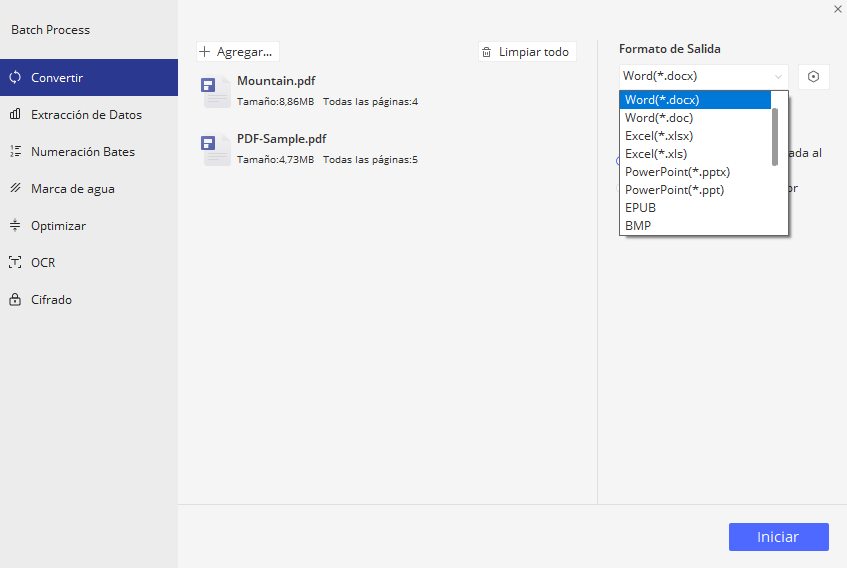
3. Crear archivos PDF desde casi cualquier formato
Al igual que en Foxit PDF Editor, PDFelement ele permite crear archivos PDF con total libertad. Cualquier archivo que se pueda abrir en su equipo se guardará como archivo PDF con Wondershare PDFelement. Haga clic en el botón "Crear PDF" en la ventana principal. Alternativamente, usted puede ir a la pestaña "Inicio". Haga clic en el icono "Desde archivo" para activar el cuadro de diálogo Crear PDF. Haga clic en el botón "Guardar" para guardar el documento como PDF.
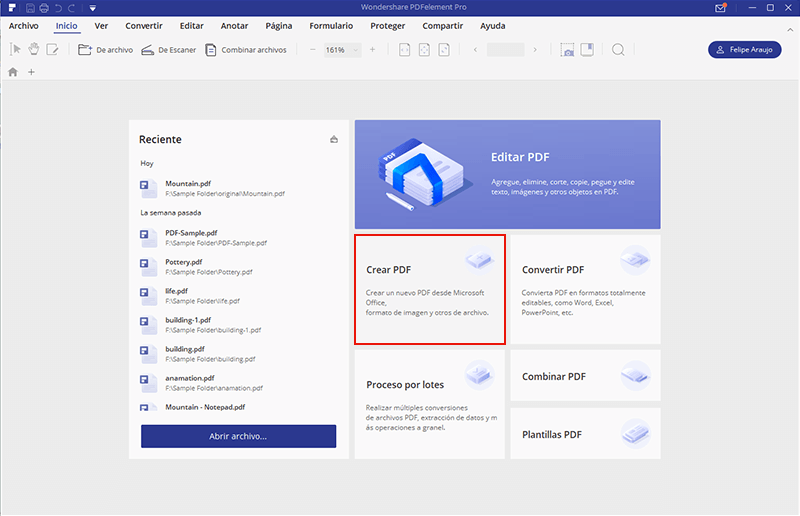
Como la mejor alternativa a Foxit PDF Editor, Wondershare PDFelement no defraudará a sus usuarios. Además de las características antes mencionadas, tiene un plugin OCR que permite le al usuario digitalizar archivos PDF escaneados libremente. Aquí hay una guía que puede utilizar para aprovechar al máximo PDFelement.

![]() Impulsado por IA
Impulsado por IA
 100% Seguro | Sin anuncios |
100% Seguro | Sin anuncios |






